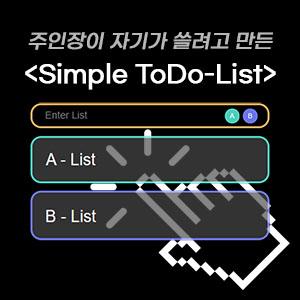▍_윈도우10 복원지점 만들기 최대한 간단히~!
2015년 7월에 마이크로소프트사에서 출시한 세계에서 가장 많이 사용되는 PC OS, Window 10은 일상생활에 없어서는 안되는 소프트웨어 중 하나입니다. 저 역시 업무상 여러가지 컴퓨터를 사용하기 때문에 윈도우7과 병행해 가면서 사용하고 있으며 오늘은 기초적인 윈도우10 복원지점 만들기를 간단하게 짚어볼까 합니다.
윈도우10부터는 기본적으로 좌측하단에 '돋보기' 모양의 아이콘이 있습니다. 이곳을 누르면 여러가지 명령어들을 넣을 수 있는데 이곳에서 윈도우10 복원지점 만들기를 위해 '복원 지점 만들기'라고 처줍니다. 참로고 이곳에 띄어쓰기가 틀리면 명령어가 제대로 입력이 안되는데 이정도는 한국어 패치를 해주는 것이 좋지 않을까 싶네요~
위와같이 복원지점을 시작하면 먼저 사용가능한 드라이브를 골라줍니다. 윈도우10이 설치되어 있는 C드라이브를 눌러주고 '구성'을 눌러주면 아래와 같은 화면이 나옵니다.
이곳에는 윈도우10 복원지점 만들기를 위한 설정이 있는 부분인데 간단하게 2가지정도를 설정하도록 하죠.~
먼저 시스템 보호를 사용하도록 설정하면 컴퓨터를 이전 시점으로 되돌려 원하지 않는 변경 내용을 취고할 수 있다는 설명이 나오는데 이 때 상단의 '시스템 보호 사용'을 선택해 주도록 합니다.
그 다음에는 디스크 공간 사용을 설정해 주도록 하는데요, 여기서 시스템 보호에 사용할 최대 디스크 공간을 조정할 수가 있습니다. 공간이 가득 차면 이전 복원지점이 삭제되어 새 복원 지점을 위한 공간인데 보통의 윈도우 사용환경이라면 많이는 필요없고 2%~3%정도 설정을 해줍니다.
그 다음에는 설정된 윈도우10 복원지점 만들기를 '적용'을 눌러 저장해 두도록 합니다.
이렇게 '구성' 부분이 끝나면 '만들기' 부분을 눌러주어 설정을 해줍니다.
'만들기부분을 눌러주면 아시겠지만 위에 나와있는 것처럼 복원지점을 쉽게 식별할 수 있는 설명을 입력하는 부분입니다. 이때 현재 날짜와 시간이 자동으로 추가되어 나오니 굳이 날짜, 시간은 입력할 필요가 없겠죠~!
복원지점을 만드는 과정은 얼마 걸리지 않습니다. 제 경우에는 30초~1분 안쪽으로 금방 끝나더군요.
이상으로 윈도우10 복원지점 만들기를 간단히 살펴보았습니다. 향후 갑작스러운 OS 오류로 인해 윈도우10이 제대로 로그인이 안되고 블루스크린이 뜨는 경우 만들었던 복원지점을 만들어 오류를 잡을 수 있습니다. (물론, 100% 해결방법은 아닙니다 ㅎㅎ)
포스팅이 도움되셨다면 '공감버튼' 한번씩 눌러주시고 궁금하신점은 댓글 남겨주시기 바랍니다.~